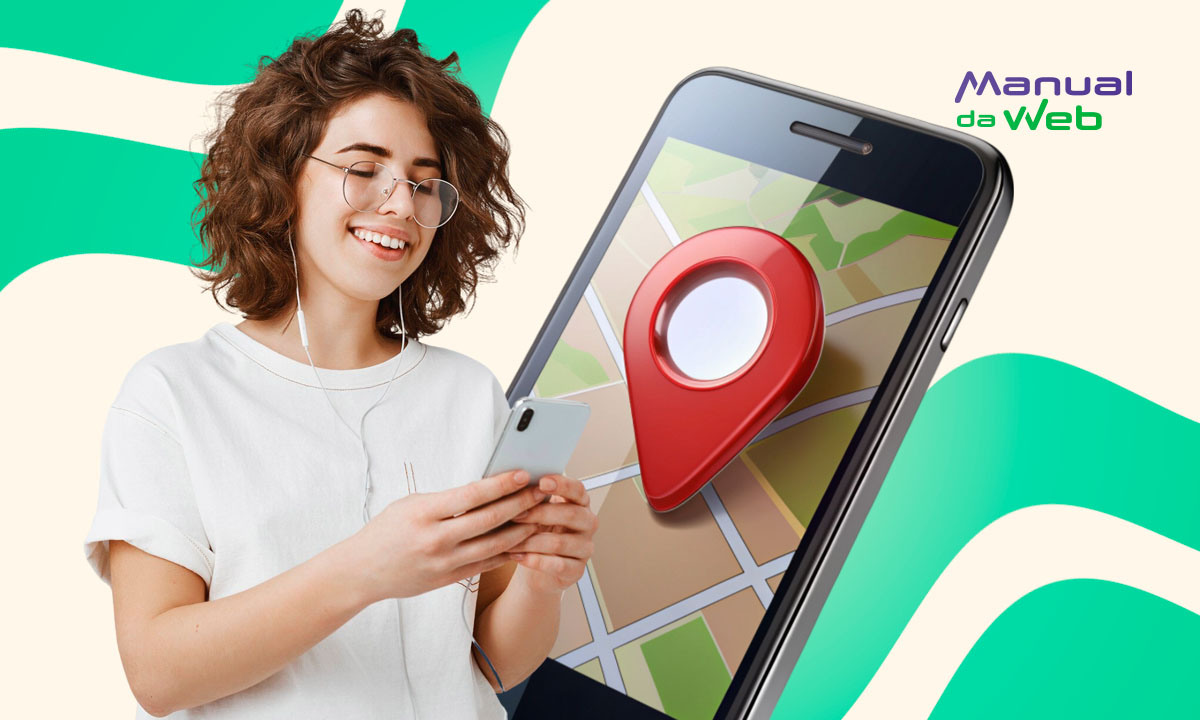Após um tempo de uso, é comum que o dispositivo apresente lentidão, travamentos ou comece a acumular arquivos e aplicativos que você nem usa mais. Nessas situações, saber como restaurar um celular Android pode ajudar bastante. É uma forma de deixar o aparelho praticamente com a mesma aparência interna de quando foi comprado!
E o processo para realizar esta ação é mais simples do que você imagina. Para te ajudar, o Manual da Web preparou um guia completo com um passo a passo de como restaurar um celular Android e todas as informações que você precisa saber para fazê-lo. Continue acompanhando este artigo e saiba mais detalhes sobre o assunto!
- Android 15: recursos que vão mudar a sua experiência
- Android Auto: use aplicativos sem tirar as mãos do volante
- 3 melhores antivírus para celular Android que você usa grátis
Entenda como restaurar um celular Android
Antes de aprender como restaurar um celular Android, é importante compreender em que isso consiste.
Portanto, de forma bem explícita: significa apagar todos os dados do dispositivo e retornar ao estado original do sistema, como se ele estivesse sendo ligado pela primeira vez.
Ou seja, todos os aplicativos, fotos, arquivos, contas salvas e configurações personalizadas serão removidos.
Se você chegou nesta parte do artigo e sua intenção é realizar justamente esse procedimento, confira o tutorial que preparamos no tópico a seguir!
Passo a passo para restaurar seu celular Android nas configurações
Chegou o momento mais esperado por você, leitor: finalmente saber como restaurar um celular Android.
Para quem nunca fez isso antes, pode parecer complicado, mas não precisa pressa. Leia com atenção nosso passo a passo, que não tem erro. Confira:
Passo 1: configurações
Na tela de aplicativos do seu celular, encontre a opção “Configurações”, ilustrada com a imagem de uma engrenagem cinza.
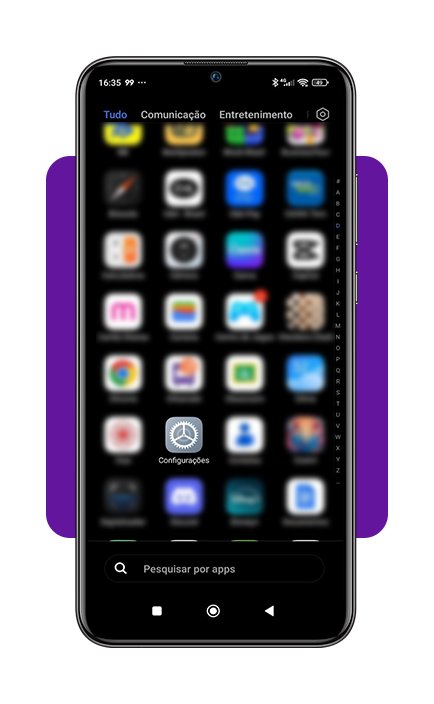
Passo 2: mais opções
Agora, desça a barra de rolagem e encontre a opção “Configurações adicionais”.
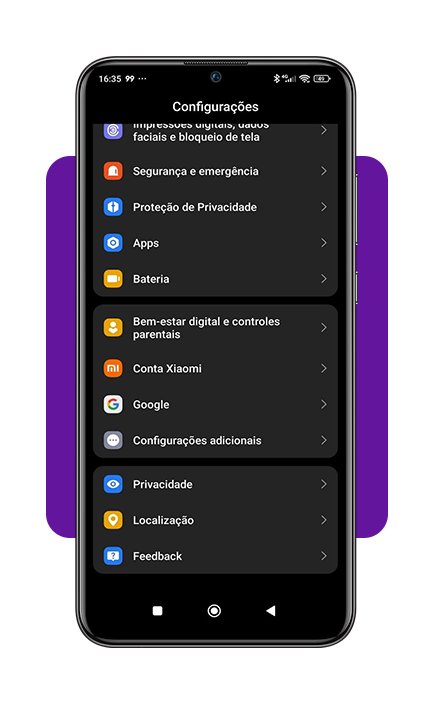
Passo 3: inicie a solicitação
Role a tela até “Fazer Backup e Restaurar” e aperte. Em seguida, vá em “Restaurar”.
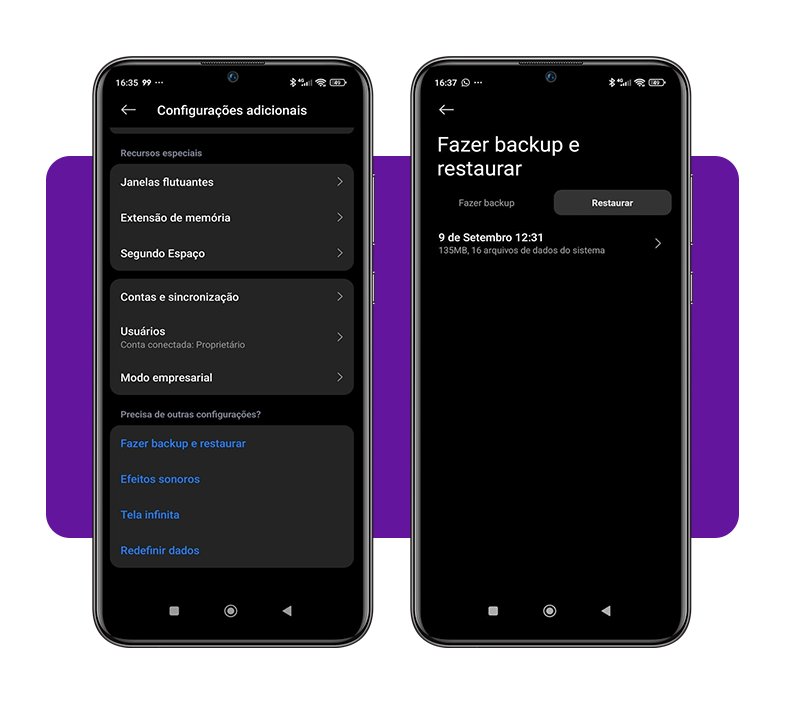
Passo 4: conclua
Nesta etapa, basta clicar em “Restaurar” e confirmar com a senha do celular.
Depois, aguarde a restauração, que pode levar alguns minutos.
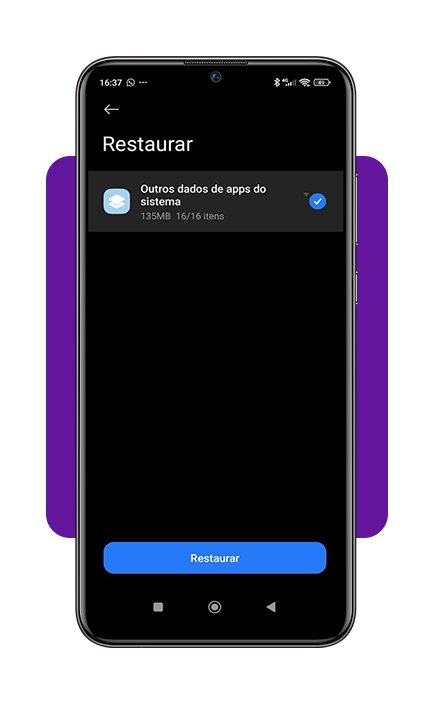
Faça backup dos seus dados antes de restaurar
Para quem prefere manter alguns dados antes de realizar o procedimento, precisa fazer um backup. O caminho para esse processo é semelhante à forma de como restaurar um celular Android, o que torna muito mais fácil.
Portanto, basta o usuário seguir o mesmo caminho do tópico anterior até o passo 2. A diferença é que, no passo 3, em vez de clicar em “Restaurar”, você deve clicar em “Fazer Backup”.
Assim, você consegue restaurar seus dados ao fazer login novamente com sua conta Google. Por isso, lembre-se de anotar seu e-mail e senha em um lugar seguro.
Quando é indicado fazer a restauração de fábrica no Android?
Mesmo que agora você já saiba como restaurar um celular Android, é importante saber quais situações fazem realmente sentido seguir com este procedimento. Afinal, nem sempre é necessário recorrer à restauração.
Você está em dúvida se é a coisa certa a se fazer? Para te ajudar com isso, o Manual da Web selecionou uma lista com as principais situações em que é recomendado seguir com a restauração. Confira:
- Quando o celular está lento ou travando com frequência;
- Após atualizações que causaram falhas no sistema;
- Em caso de vírus ou comportamento estranho no aparelho;
- Se os aplicativos param de funcionar corretamente mesmo após atualizações;
- Antes de vender, doar ou trocar o aparelho;
- Após testes que alteraram muitas configurações internas do celular.
Configurações iniciais e dicas para recuperar seus dados
Após realizar o procedimento, é hora de configurar tudo de novo com calma e atenção. Esta parte é muito importante se você quiser recuperar seus dados com segurança.
Assim, nesse momento, será necessário refazer toda a configuração inicial, como escolher o idioma, conectar-se ao Wi-Fi e fazer login com sua conta Google.
Além disso, durante a configuração, o sistema oferece geralmente a opção de restaurar um backup feito anteriormente.
Se você ativou o backup do Google antes da restauração, basta escolher o arquivo salvo e aguardar a sincronização.
Outros itens que podem fazer diferença na hora de recuperar e evitam problemas futuros são:
- Faça login com a mesma conta Google usada antes da restauração;
- Aceite a opção de restaurar backup quando o sistema oferecer durante a configuração;
- Verifique se os contatos, fotos e arquivos voltaram corretamente do backup;
- Acesse o Google Fotos, Drive e outros apps em nuvem para recuperar seus documentos;
- Reinstale aplicativos manualmente, caso algum não tenha sido restaurado automaticamente;
- Revise as permissões de aplicativos e configurações de segurança;
- Ative novamente o backup automático para manter seus dados protegidos no futuro.
Android de cara nova
Aproveite o tutorial de como restaurar um celular Android e explore o melhor do seu aparelho sem travamentos ou erros.
Continue acompanhando o Manual da Web para mais tutoriais práticos.